

Deze tutorial is auteursrechtelijk beschermd door Lucien, alle rechten voorbehouden.
Elke verspreiding, zonder voorafgaande schriftelijke toestemming is geheel verboden.
Elke gelijkenis met een andere tutorial is puur toeval.
Ik heb de les gemaakt in PSP X9 op 26-05-2018.
Ik heb de persoonlijke toestemming van Lucien om haar lessen te vertalen uit het Frans.
Wil je deze vertaling linken, dan moet je Lucien daarvoor persoonlijk toestemming om vragen !!!
Ik ben alleen maar de vertaler, de auteursrechten liggen volledig bij Lucien.
Merci beaucoup Lucien, que je pouvez traduire vos leçons en Néerlandais.
Claudia.
Materialen :

De gebruikte filters in deze les :

- Filters Unlimited 2.0.
- VM Toolbox - Trimosaic ***
- MuRa's Meister - Perspective Tiling.
- VM Natural - Sparkle.
- Eye Candy 5 : Impact - Glass.
***Importeer de filters VM Toolbox in het filter "Filters Unlimited 2.0"***
Klik op de onderstaande banner om naar de originele les te gaan :

Kleurenpallet : Dit zijn de originele kleuren uit de les

1ste kleur = #DFDFC1
2de kleur = #675E34
3de kleur = #FFFFFF
Dit zijn mijn eigen kleuren gebruikt in deze les :
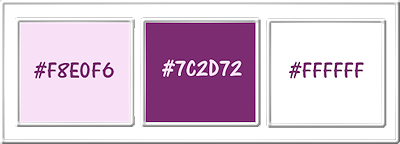

OPGELET !!!
Naargelang de gebruikte kleuren, kunnen de
Mengmodus en de Laagdekking verschillen. |

1.
Open uit de materialen het bestand "Alpha_norbert".
Dit is geen leeg bestand. De selecties zitten in het alfakanaal.
Venster - Dupliceren (of gebruik de sneltoetsen SHIFT + D).
Sluit het originele bestand, we werken verder op het duplicaat.
Ga naar het Kleurenpallet en klik met de muis in de Voorgrondkleur en daarna op het tabblad "Verloop".
Maak een Verloop met deze instellingen :
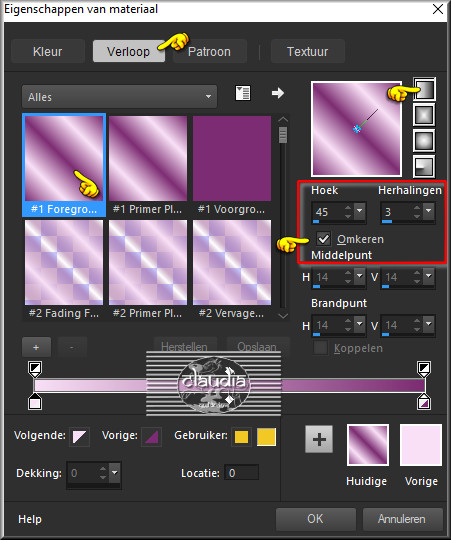
Ga terug naar je werkje.
Vul het bestand met het Verloop.
Aanpassen - Vervagen - Gaussiaanse vervaging : Bereik = 62.

2.
Lagen - Dupliceren.
Afbeelding - Formaat wijzigen : 80%, formaat van alle lagen wijzigen niet aangevinkt.
Aanpassen - Scherpte - Verscherpen.
Effecten - 3D-Effecten - Slagschaduw :
Verticaal = 5
Horizontaal = 5
Dekking = 80
Vervaging = 3
Kleur = Achtergrondkleur
Herhaal nogmaals de Slagschaduw maar zet nu Verticaal en Horizontaal op -5.

3.
Open uit de materialen de tube "Arche_pierres_CibiBijoux".
Bewerken - Kopiëren.
Ga terug naar je werkje.
Bewerken - Plakken als nieuwe laag.
De tube staat gelijk goed.
Aanpassen - Scherpte - Nog scherper.
Selecties - Selectie laden/opslaan - Selectie laden uit alfakanaal : Alpha_nobert #1
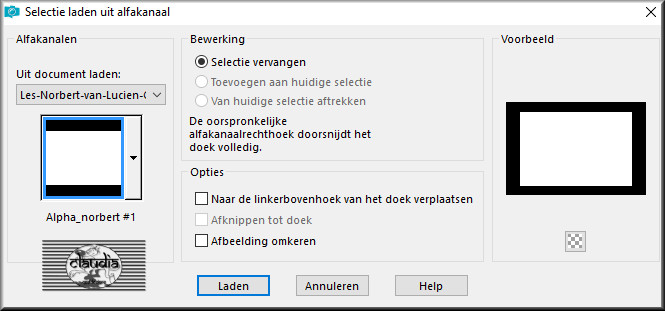
Selecties - Omkeren.
Druk 1 x op de Delete toets op het toetsenbord.
Selecties - Niets selecteren.

4.
Activeer de laag "Raster 1" (= onderste laag) in het Lagenpallet.
Lagen - Dupliceren.
Lagen - Schikken - Vooraan.
Effecten - Insteekfilters - <I.C.NET Software> - Filters Unlimited 2.0 - VM Toolbox - Trimosaic :
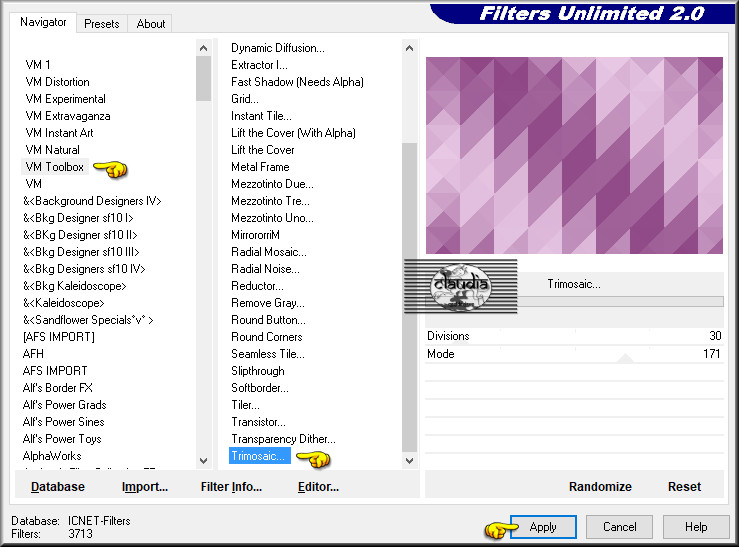

5.
Effecten - Insteekfilters - MuRa's Meister - Perspective Tiling :
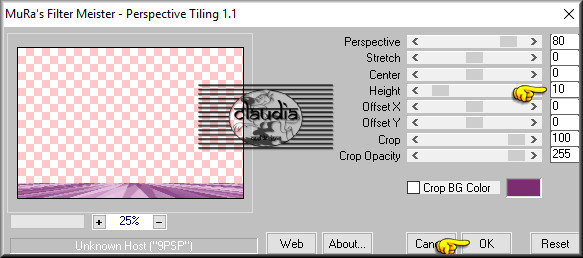
Effecten - 3D-Effecten - Slagschaduw :
Verticaal = 0
Horizontaal = 0
Dekking = 80
Vervaging = 3
Kleur = Achtergrondkleur

6.
Lagen - Nieuwe rasterlaag.
Selecties - Selectie laden/opslaan - Selectie laden uit alfakanaal : Alpha_norbert #2
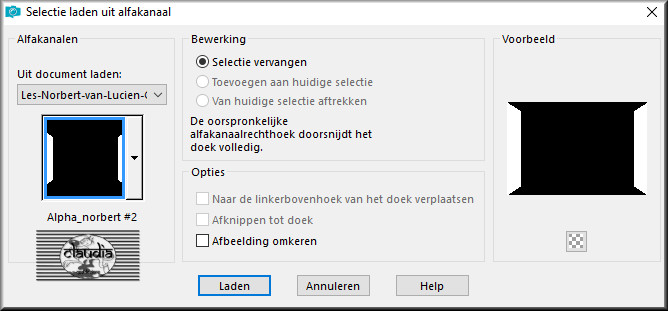
Vul de selectie met de Achtergrondkleur.
Selecties - Wijzigen - Inkrimpen : Aantal pixels = 10.
Vul de selectie met de Voorgrondkleur.
Selecties - Wijzigen - Inkrimpen : Aantal pixels = 10.
Vul de selectie met de Achtergrondkleur.
Selecties - Wijzigen - Inkrimpen : Aantal pixels = 10.
Vul de selectie met de Voorgrondkleur.
Aanpassen - Ruis toevoegen/verwijderen - Ruis toevoegen : (= Grofkorreligheid)
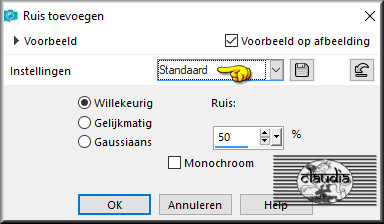
Selecties - Niets selecteren.
Lagen - Samenvoegen - Zichtbare lagen samenvoegen.

7.
Lagen - Nieuwe rasterlaag.
Selecties - Selectie laden/opslaan - Selectie laden uit alfakanaal : Alpha_norbert #3
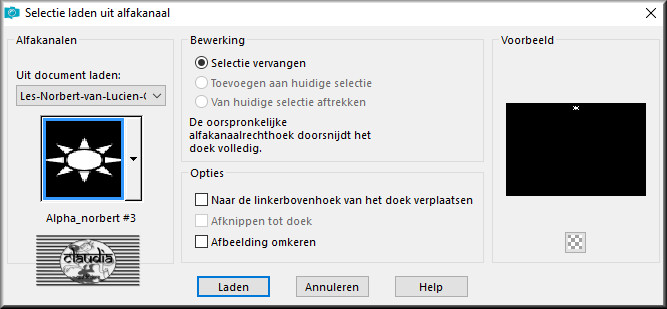
Vul de selectie met de 3de kleur : #FFFFFF.
Selecties - Niets selecteren.
Effecten - 3D-Effecten - Slagschaduw :
Verticaal = 2
Horizontaal = 2
Dekking = 80
Vervaging = 2
Kleur = Zwart (#000000)

8.
Lagen - Nieuwe rasterlaag.
Selecties - Selectie laden/opslaan - Selectie laden uit alfakanaal : Alpha_norbert #4
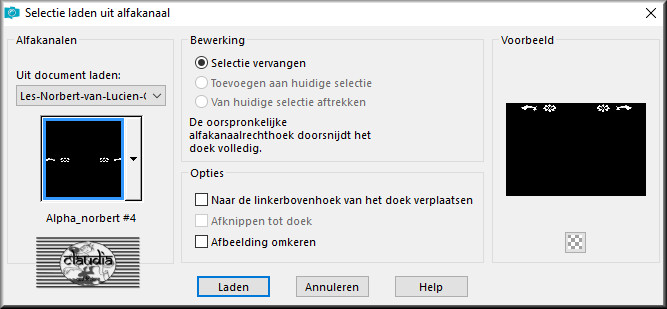
Vul de selectie met de 3de kleur : #FFFFFF.
Selecties - Niets selecteren.
Effecten - 3D-Effecten - Slagschaduw : de instellingen staan goed.

9.
Afbeelding - Randen toevoegen : 2 px met de Achtergrondkleur. Symmetrisch aangevinkt.
Open uit de materialen de tube "Friends_CibiBijoux" of jouw zelf gekozen tube.
Bewerken - Kopiëren.
Ga terug naar je werkje.
Bewerken - Plakken als nieuwe laag.
Afbeelding - Formaat wijzigen : 80%, formaat van alle lagen wijzigen niet aangevinkt.
Het formaat wijzigen hangt af van jouw gekozen tube.
Plaats de tube links onderaan (zoals de originele les van Lucien) of waar het voor jou beter uitkomt :

Aanpassen - Scherpte - Verscherpen.
Geef de tube eventueel een Slagschaduw.

10.
Open uit de materialen het WordArt "texte".
Bewerken - Kopiëren.
Ga terug naar je werkje.
Bewerken - Plakken als nieuwe laag.
Effecten - Afbeeldingseffecten - Verschuiving :
Horizontale verschuiving = -5
Verticale verschuiving = 130
Aangepast en Transparant aangevinkt
Deze instellingen hangen af van waar je de tube hebt geplaatst.
Lagen - Samenvoegen - Zichtbare lagen samenvoegen.

11.
Afbeelding - Randen toevoegen : 2 px met de Voorgrondkleur, Symmetrisch aangevinkt.
Bewerken - Kopiëren.
Selecties - Alles selecteren.
Afbeelding - Randen toevoegen : 30 px met de 3de kleur : #FFFFFF, Summetrisch aangevinkt.
Selecties - Omkeren.
Bewerken - Plakken in selectie (werkje zit in het geheugen).
Aanpassen - Vervagen - Gaussiaanse vervaging : Bereik = 25.
Effecten - Insteekfilters - <I.C.NET Software> - Filters Unlimited 2.0 - VM Natural - Sparkle :
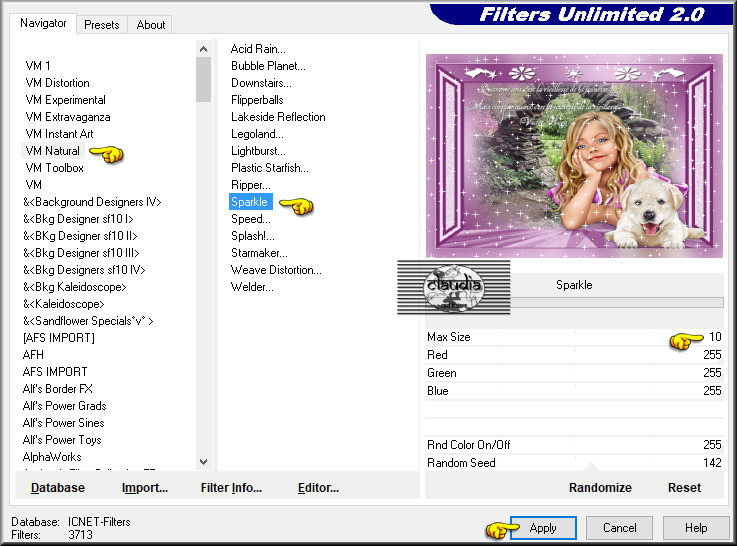
Laat de selectie actief !!!

12.
Effecten - Insteekfilters - Alien Skin Eye Candy 5 : Impact - Glass :
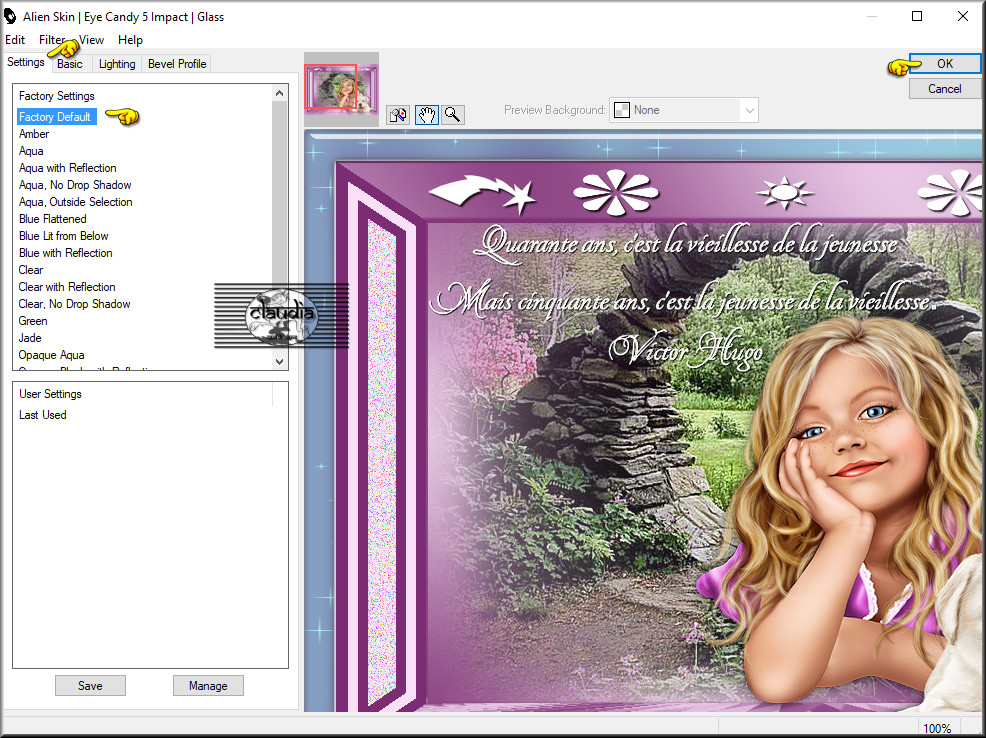
Als je met andere kleuren werkt klik je op het tabblad "Basic" en pas daar de kleur aan :
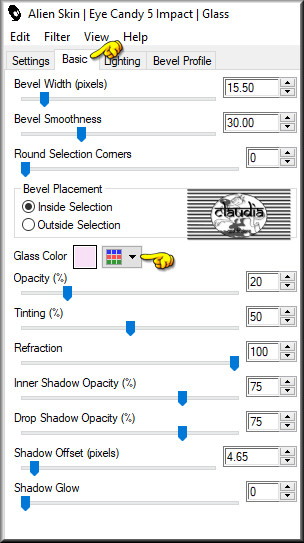
Selecties - Omkeren.
Effecten - 3D-Effecten - Slagschaduw :
Verticaal = 0
Horizontaal = 0
Dekking = 80
Vervaging = 20
Kleur = Zwart (#000000)
Selecties - Niets selecteren.
Afbeelding - Randen toevoegen : 1 px met de Achtergrondkleur, Symmetrisch aangevinkt.
Afbeelding - Formaat wijzigen : 900 px breedte, formaat van alle lagen wijzigen aangevinkt.
Aanpassen - Scherpte - Onscherp masker :
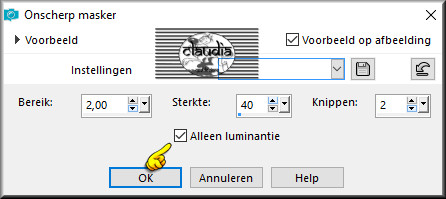
Lagen - Nieuwe rasterlaag.
Plaats hierop je watermerkje.
Lagen - Samenvoegen - Alle lagen samenvoegen.
Sla je werkje op als JPG-formaat en dan is deze mooie les van Lulu klaar.

© Claudia - Mei 2018.